iPhone'i digiteerija: kas peate selle välja vahetama?
27. aprill 2022 • Esitatud: iOS-i mobiilseadmete probleemide lahendamine • Tõestatud lahendused
- 1. osa. Millal peate oma iPhone'i digiteerija välja vahetama?
- 2. osa. Kuidas vahetada oma iPhone'i digiteerijat
1. osa. Millal peate oma iPhone'i digiteerija välja vahetama?
Paljudel inimestel on iPhone 3GS, 4, 5 või isegi uusim iPhone 6 ja nagu iga teinegi mobiilseade, võib ka siin esineda tehnilisi probleeme, millega tuleb pärast nende ilmnemist hoolikalt tegeleda, kui soovite oma seadme kasutamist jätkata. IPhone'iga võib esineda palju probleeme, kuid üks levinumaid probleeme, mis võib peavalu põhjustada, on iPhone'i digiteerija talitlushäired. Digitaliseerija on klaaspaneel, mis tegelikult katab IPhone'i ekraani vedelkristallekraani ja teisendab digitaalsignaali analoogsignaalideks, et telefon saaks teie sisendiga suhelda. Kui digiteerija on halb või ei tööta, peate loomulikult taskusse minema ja raha kulutama, kui soovite, et iPhone taas toimiks sujuvalt. Kui teie digiteerija ei tööta või ei tööta
Olukorrad, kus võib tekkida vajadus digiteerija väljavahetamiseks
- • Te ei saa ekraanilt vastust, kui proovite seda puudutada
- • Teatud ekraani osad reageerivad, teised aga mitte
- • Ekraani on navigeerimisel väga raske puudutada
Te ei saa ekraanilt vastust, kui proovite seda puudutada
Mitu korda võite proovida puudutada oma iPhone'i ekraani ja mõista, et te ei saa üldse vastust. isegi siis, kui ekraan on selgelt nähtav ja telefon on sisse lülitatud. Nüüd leiate, et teil on seadmega probleeme. Pärast seda, kui proovite iPhone'i taaskäivitada või tehaseseadetele lähtestada ja saate aru, et te ei saa ikka veel ekraanilt mingit vastust, kui proovite seda puudutada, võib see tõestada, et nüüd on aeg telefoni digiteerija välja vahetada. oma iPhone'i seadet, et see uuesti töökorda saada.
Teatud ekraani osad reageerivad, teised aga mitte
Teine põhjus, miks peate võib-olla oma IPhone'i digiteerija välja vahetama, on see, kui osa ekraanist reageerib ja teine osa ei reageeri. Kui teil on see probleem, peate võib-olla lihtsalt kogu digiteerija välja vahetama, sest kui üks ekraani osa on kahjustatud, on suur tõenäosus, et ülejäänud digiteerija lakkab mingil hetkel töötamast. Seega, mida varem selle välja vahetate, seda parem see teile sobib.
Ekraani on navigeerimisel väga raske puudutada
Kas olete kunagi puudutanud oma iPhone'i seadet ja teie üllatuseks see ei reageeri? Kuid tugevamatel vajutustel saate vastuse ja seejärel peate seda pidevalt väga tugevalt vajutama, et seadmes ringi liikuda? See võib teid ja teie sõrmi väga masendav ja ärritav olla ning te võite soovida oma iPhone läbi akna visata. Ärge siiski paanitsege, kuna see on paljude mobiilseadmete puhul tavaline probleem, kui digiteerijat tuleb vahetada. Kui olete digiteerija välja vahetanud, on teil taas töötav iPhone.
2. osa. Kuidas vahetada oma iPhone'i digiteerijat
Nüüd, kui teate, millal peate võib-olla oma IPhone'i digiteerija välja vahetama, on aeg heita pilk sammudele, mida peate digiteerija asendamiseks hoolikalt järgima. Kui mõistate, et see tuleb välja vahetada, saate osta digiteerimisseadme veebist või lähedalasuvast iPhone'i tehnikust või mobiilipoest. Saate valida digiteerija asendamise, tehes seda ise ostetud digiteerijaga kaasas olnud tööriistakomplektiga. Enne iPhone'i digiteerija asendamist veenduge, et teate täpselt, mida teete, sest on suur tõenäosus, et võite oma iPhone'i kahjustada.
Asjad, mida vajate:
- • iPhone'i digiteerija (teie iPhone'i jaoks – 3GS, 4, 5, 6)
- •Iminapp
- •Standardne Phillipsi kruvikeeraja
- •Spudger tööriist
- •Pardlitera
Samm 1:
Lülitage oma iPhone välja ja seejärel eemaldage külgedel asuvad kruvid Philipsi kruvikeerajaga.
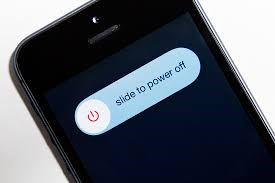
2. samm:
Järgmise asjana peate kahjustatud ekraani eemaldama, kasutades selle ettevaatlikult eemaldamiseks iminappa. Asetage iminapp ekraanile ja kasutage aeglasemalt vastaskätt ning proovige kahjustatud ekraan ettevaatlikult eemaldada. Põhjus, miks te seda teete, on digiteerija juurde pääsemine, kuid kõigepealt peate selle lahti tegema. Saate kasutada ka habemenuga tööriista, mis aitab ekraani eemaldada ja digiteerija lahti saada.

3. samm:
Pärast 2. sammu täitmist mõistate nüüd, et IPhone'is on palju juhtmeid ja juhtmed on kinnitatud IPhone'i emaplaadile ja need tuleb plaadilt ettevaatlikult eemaldada. Kasutage selleks ettevaatlikult spudgeri tööriista. Oluline on meeles pidada juhtmeid, mille olete õigesti lahti ühendanud. Kui tahvel on eemaldatud, saate nüüd jätkata 4. sammuga.

4. samm:
Selles etapis eemaldate hoolikalt vedelkristallekraani vana digiteerija ja iPhone'i korpuse küljest. Nüüd asetate selle uude digiteerijasse ja veenduge, et kõik juhtmed on korralikult ühendatud. Kui olete lõpetanud, võite jätkata sammuga 5.

5. samm:
Nüüd, kui olete oma IPhone'i digiteerija edukalt asendanud, on aeg oma telefon uuesti kokku panna. Philipsi kruvikeeraja abil keerake seade ettevaatlikult kokku tagasi, veendudes samas, et seade on korralikult ühendatud ja see tundub täiesti stabiilne.

Need on sammud, mida saate teha, kui olete oma iPhone'i digiteerijat kuidagi kahjustanud. Veenduge, et teate täpselt, mida teete, enne kui hakkate oma iPhone'i digiteerijat välja vahetama.
Parandage iPhone
- iPhone'i tarkvara probleemid
- iPhone'i sinine ekraan
- iPhone valge ekraan
- iPhone'i krahh
- iPhone surnud
- iPhone'i veekahjustus
- Parandage telliskiviga iPhone
- iPhone'i funktsiooniprobleemid
- iPhone'i lähedussensor
- iPhone'i vastuvõtuprobleemid
- iPhone'i mikrofoni probleem
- iPhone FaceTime'i probleem
- iPhone'i GPS-i probleem
- iPhone'i helitugevuse probleem
- iPhone'i digiteerija
- iPhone'i ekraan ei pöörle
- iPadi probleemid
- iPhone 7 probleemid
- iPhone'i kõlar ei tööta
- iPhone'i märguanne ei tööta
- Seda tarvikut ei pruugita toetada
- iPhone'i rakenduse probleemid
- iPhone Facebooki probleem
- iPhone Safari ei tööta
- iPhone Siri ei tööta
- iPhone'i kalendri probleemid
- Leia minu iPhone'i probleemid
- iPhone'i alarmi probleem
- Rakendusi ei saa alla laadida
- iPhone'i näpunäited




Alice MJ
personalitoimetaja
Üldhinnang 4,5 ( osales 105 )